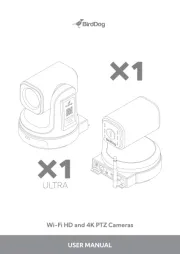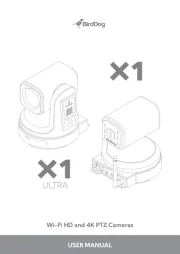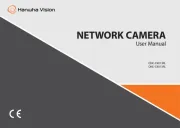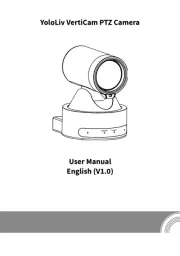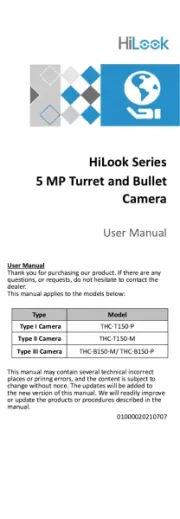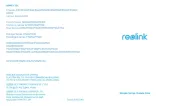QUICK INSTALLATION
LAN: Local Area Network: Your home network, which includes your internet modem and all the equipment
in the house that is connected to the network via cable or wi.
WAN: Wide Area Network: The internet, if you have an Internet connecon at home or anywhere else.
HARDWARE INSTALLATION
1. Take the mr Safe IP camera out of the box and aach the wi antenna.
2. Plug one end of the supplied power adapter in the DC5V port at the back of the camera and plug the other end into the
wall socket.
3. Connect one end of the supplied network cable to the camera and the other end to your internet router / modem.
SETTING THE WIFI CONNECTION OF THE CAMERA
USING THE WINDOWS SOFTWARE
1. Download the soware from www.mrsafe.eu to install the PC soware. Start the PC soware.
Important! Make sure that the PC is connected to the same network as the IP camera.
2. Go to the “LAN” tab. You will see a camera icon and the name of the camera.
3. Right-click the camera icon and select “Set wi connecon”.
4. Check “Start wi seng” and click “Scan” to search for available networks.
5. Select your wi network and enter the password of your wi.
6. Aer conrmaon, the IP camera will restart (this will take about 2 minutes), and you can remove the network cable.
You can now place the IP camera wherever you want, within the range of your wi modem.
USING THE MAC SOFTWARE
1. Download the soware from www.mrsafe.eu to install the Mac soware. Start the Mac soware.
Important! Make sure that the Mac computer is connected to the same network as the IP camera.
2. Go to the “LAN” tab. You will see a camera live preview and the name of the camera.
3. Press CTRL buon and simultaneously click the camera preview, then select “Conguring Network”.
4. Go to the “Wi-Fi” tab” and click “Scan” to search for available networks.
5. Select your wi network and enter the password of your wi.
6. Aer conrmaon, the IP camera will restart (this will take about 2 minutes), and you can remove the network cable.
You can now place the IP camera wherever you want, within the range of your wi modem.
USING THE APPLE APP
1. Go to iTunes and install the mr Safe IP Camera soware.
2. Start the App aer installaon.
3. Connect your Apple device via wi to the same network as the camera.
4. In the App, go to “LAN” (boom). You will now see the camera. Click on the symbol next to the camera icon and
select "Wireless Sengs".
5. Click on “SSID” to display the available networks. Select your network and enter your password.
6. Aer conrmaon, the IP camera will restart (this will take about 2 minutes), and you can remove the network cable.
You can now place the IP camera wherever you want, within the range of your wi modem.
USING THE ANDROID APP
1. Download the soware from www.mrsafe.eu to your Android device.
2. Install the App and start it aer installaon.
3. Connect your Android device via wi to the same network as the camera.
4.
In the App, go to “LAN” (boom). You will now see the camera. Click on the arrow next to the camera icon and select “Wi-Fi”.
5. Click on “Search” to display the available networks. Select your network and enter your password.
6. Aer conrmaon, the IP camera will restart (this will take about 2 minutes), and you can remove the network cable.
You can now place the IP camera wherever you want, within the range of your wi modem.
USE OF THE IP CAMERA
1. For use in your local area network (LAN), you do not have to log in.
2. For use over the Internet (WAN), you will be asked to log in. You can nd the login details at the boom of the IP Camera.
→ Windows/Mac computer: Enter the user name (CAM ID) and Password (Login Password) as listed at the boom of the
camera in the tab “WAN”.
→ Mobile device such as a smartphone (Apple or Android) : There is a QR code displayed at the boom of the unit.
You just need to scan the code using the App to set all login informaon. In the App, go to “WAN” (at the boom) and
click “Scan QR Code” (Android) or the QR code icon (Apple). The login data is entered automacally aer scanning. Click
“Login” to login.
3. You can now watch the images from the camera via the Internet (WAN) or at home on your own network (LAN) using your
smartphone, tablet or computer.
Remarks:
• PC soware: The color of the camera icon next to the name of the camera (CAM ID) will change depending on the status of
the camera:
• Gray: Camera not available (oine)
• Blue: Camera available (online)
• Red: Camera is acvated and viewed
• We recommend you to change the password of your IP camera.
• PC soware : Connect the camera and then click on the padlock at the top to change the password.
• Apple / Android App: Aer logging into the IP camera via the internet, click the symbol next to the camera
icon and select "Set access password". You can now enter the new password.
Remember your new password! The next me you will try to log in, you need to enter the new password yourself
(once). You can then make sure that the soware will remember the password for you.
• The Safe mr IP camera can be reset to factory defaults by pressing the reset buon at the boom of the unit for 10
seconds. Aerwards, wait for 5 minutes.
USE OF THE MICRO SD CARD
PLACING THE MICRO SD CARD
Important: The SD card should be a Class 10 SD card with a maximum capacity of 32 GB !
1. Power o the IP Camera.
2. Insert the micro SD card.
3. Power ON the IP Camera.
CONFIGURATION OF THE CAMERA FOR USE WITH MICRO SD CARD
USING WINDOWS SOFTWARE
A. CONFIGURATION
1. Connect your PC to the same network as the camera.
2. Start the mr Safe PC soware.
3. Go to the tab “LAN”.
4. Right-click on the camera icon and select “SD Card Conguraon”.
5. Format the micro SD card and wait a minute unl the formang is done.
6. Select the sengs for the micro SD card, for example similar to the ones indicated in the above image and click
“Apply” to conrm the sengs.
7. Click “Quit” to nish the conguraon of the micro SD Card. The camera will now record on the SD Card.
Important: When the card memory is full, the oldest les will be deleted and the newer les will be added.
B. DOWNLOAD AND VIEW FILES FROM THE MICRO SD CARD
1. Connect your PC to the same network as the camera.
2. Start the mr Safe PC soware.
3. Connect to the camera from the “WAN” or “LAN” tab. In case of WAN, you have to enter the password.
4. Right-click the camera icon and select “SD File Download”.
5. Click on “Search”. In the list you will see the available les.
6. One le is in use, the one that is currently being recorded. You can only download the les that are nished.
Double-click the le that you want to download, based on the me / date. It will be downloaded to your PC.
7. Click on “Open Download Directory”.
8. You will now see the les that have been downloaded to your PC. Double-clicking the le starts the PLAY
soware and the video.
9.
The PLAY soware can show mulple recordings. Click on the picture of your video, and use the keys for play, pause, etc
.
USING THE MAC SOFTWARE
CONFIGURATION
1. Connect your Mac computer to the same network as the camera.
2. Start the mr Safe Mac soware.
3. Go to the tab “LAN”.
4. Press CTRL buon and simultanuously click on the camera preview, then select “SD Card Conguraon”.
5. Format the micro SD card and wait a minute unl the formang is done.
6. Select the sengs for the micro SD card, for example similar to the ones indicated in the above image and click
“Apply” to conrm the sengs.
USING APPLE APP
A. CONFIGURATION
1. Start the App.
2. Connect to the camera from the WAN or LAN tab. In case of WAN, you have to enter the password.
3. Click on the icon next to the camera name and select “Micro SD Card sengs”.
4. Select the sengs for the micro SD card, for example similar to the ones indicated in the above image and click
“Done” to conrm the sengs. The camera will now record on the SD Card.
Important: When the card memory is full, the oldest les will be deleted and the newer les will be added.
B. DOWNLOAD AND VIEW FILES FROM THE MICRO SD CARD
1. Start the App.
2. Go to “LAN”.
3. Click on “Micro SD Card Query”.
4. Select the le that you want to download / view.
USING ANDROID APP
A. CONFIGURATION
1. Start the App.
2. Connect to the camera from the “WAN” or ”LAN” tab. In case of WAN, you have to enter the password.
3. Click on the arrow next to the camera name and select “SD-Card sengs”.
4. Format the SD card.
5. Select the sengs for the micro SD card, for example similar to the ones indicated in the above image and click
“OK” to conrm the sengs. The camera will now record on the SD Card.
Important: When the card memory is full, the oldest les will be deleted and the newer les will be added.
B. DOWNLOAD AND VIEW FILES FROM THE MICRO SD CARD
1. Start the App.
2. Connect to the camera from the WAN or LAN tab. In case of WAN, you have to enter the password.
3. Click on the arrow next to the camera name and select “SD-Card Query”.
4. Select the le that you want to download / view.
CUSTOMER SUPPORT
For all quesons and addional informaon concerning this product, please contact support@mrsafe.eu.
GUARANTEE
Copyright © mr Safe®. mr Safe® is a registered trademark of TE-Group NV. The mr Safe® brand stands for superior quality products
and excellent customer service. Therefore mr Safe® warrants this product to be free from defects in materials and workmanship for
a period of two (2) years from the original purchase date of the product.
GB
DECLARATION OF CONFORMITY
We, the undersigned
Company: TE-GROUP nv
Address: Kapelsestraat 61, 2950 Kapellen - BELGIUM
declare, that the following equipment:
Product Name: MR SAFE IP CAMERA +
Product Type: Wireless HD IP Camera
Complies with the essenal requirements, which are specied in the direcve
2004/108/EC on the approximaon of the laws on the Member States relang to
electromagnec compability.
This product has been tested against following standards and specicaons,
applying versions valid on December 2013:
EN60950-1
EN300 328 V1.8.1 (2012-6)
EN301 489-17 V2.2.1
EN301 489-1 V1.9.2
Joseph Van Oosterum, CEO TE-Group NV
SNELLE INSTALLATIE
LAN: Local Area Network: Uw thuisnetwerk, dat is uw internetmodem en alle apparatuur die in huis
daarop is aangesloten via kabel of wi.
WAN: Wide Area Network: Het hele internet, als u thuis of ergens anders een internetverbinding hee.
HARDWARE INSTALLATIE
1. Neem de mr Safe IP camera uit de doos en maak de Wi antenne er aan vast.
2. Steek een uiteinde van de bijgeleverde adapter in de DC5V aansluing aan de achterkant van de camera en het andere
uiteinde in het stopcontact.
3. Sluit een uiteinde van de bijgeleverde netwerkkabel aan op de camera en het andere uiteinde op uw internet router/
modem.
DE WIFI VERBINDING VAN DE CAMERA INSTELLEN
MET DE WINDOWS SOFTWARE
1. Download de soware van www.mrsafe.eu om de PC soware te installeren. Start de PC soware.
Belangrijk! Zorg dat de PC aangesloten is op hetzelfde netwerk als de IP camera.
2. Ga naar het tabblad “LAN”. U ziet nu een camera-icoon staan met daarnaast de naam van de camera.
3. Klik met uw rechtermuisknop op de camera en selecteer “Set wi connecon”.
4. Vink “Start wi seng” aan en klik op “Scan” om beschikbare netwerken te zoeken.
5. Selecteer uw wi netwerk en geef het wachtwoord van uw wi in.
6. Na bevesging start de IP camera opnieuw op (ca. 2 min.), en kunt u de netwerkkabel losklikken. U kunt de IP camera
nu plaatsen waar u wilt, binnen het wi bereik van uw modem.
MET DE MAC SOFTWARE
1. Download de soware van www.mrsafe.eu om de Mac soware te installeren. Start de Mac soware.
Belangrijk! Zorg dat de Mac computer aangesloten is op hetzelfde netwerk als de IP camera.
2. Ga naar het tabblad “LAN”. U ziet nu een camera-preview met daarnaast de naam van de camera.
3. Houd CTRL toets ingedrukt en klik tegelijkerjd op de camera-preview en selecteer “Conguring network”.
4. Ga naar het tabblad “Wi-Fi” en klik op “Scan” om beschikbare netwerken te zoeken.
5. Selecteer uw wi netwerk en geef het wachtwoord van uw wi in.
6. Na bevesging start de IP camera opnieuw op (ca. 2 min.), en kunt u de netwerkkabel losklikken. U kunt de IP camera
nu plaatsen waar u wilt, binnen het wi bereik van uw modem.
MET DE APPLE APP
1. Ga naar iTunes en installeer de Mr Safe IP Camera soware.
2. Start de App na installae.
3. Meld uw Apple apparaat via wi aan op hetzelfde netwerk als waar de camera op aangesloten is.
4. Ga in de App naar “LAN” (onderaan). U ziet nu de camera. Klik op het symbool achter de camera, en selecteer
“Wireless Seng”.
5. Klik op “SSID”om de beschikbare netwerken te tonen. Kies uw netwerk en geef uw paswoord in.
6. Na bevesging start de IP camera opnieuw op (ca. 2 min.), en kunt u de netwerkkabel losklikken. U kunt de IP camera
nu plaatsen waar u wilt, binnen het wi bereik van uw modem.
MET DE ANDROID APP
1. Download de soware vanaf www.mrsafe.eu naar uw Android toestel.
2. Installeer de App en start deze na installae.
3. Meld uw Android apparaat via wi aan op hetzelfde netwerk als waar de camera op aangesloten is.
4. Ga in de App naar “LAN” (onderaan). U ziet nu de camera. Klik op het pijltje achter de camera, en selecteer “Wi-Fi”.
5. Klik op “Search”om de beschikbare netwerken te tonen. Kies uw netwerk en geef uw paswoord in.
6. Na bevesging start de IP camera opnieuw op (ca. 2 min.), en kunt u de netwerkkabel losklikken. U kunt de IP camera
nu plaatsen waar u wilt, binnen het wi bereik van uw modem.
DE CAMERA GEBRUIKEN
1. Voor gebruik in uw lokaal netwerk (LAN) hoe u niet in te loggen.
2. Voor gebruik via Internet (WAN) dient u wel in te loggen. De inloggegevens staan aan de onderkant van de IP Camera.
Windows/Mac computer: Typ de user name (CAM ID) en paswoord (Login Password) in te typen, zoals deze op de
onderkant van de camera staan.
Mobiel apparaat zoals een smartphone (Apple of Android): Er staat ook een QR code afgebeeld aan de onderkant
van het toestel. U hoe deze enkel maar vanuit de App te scannen om de inloggegevens in te stellen. Ga in de App
naar “WAN” (onderaan) en klik op “Scan QR Code” (Android) of het QR code icoon (Apple). De inloggegevens worden
automasch ingevuld na het scannen. Klik op “Login” om in te loggen.
3. U kunt nu de beelden van de camera bekijken via internet (WAN) of thuis op uw eigen netwerk (LAN), vanaf uw
Smartphone, Tablet of computer.
Opmerkingen:
• PC soware: Het camera-icoon naast de naam van de camera (CAM ID) verandert van kleur naargelang de status van de
camera:
o Grijs: Camera niet beschikbaar (oine)
o Blauw: Camera beschikbaar (online)
o Rood: Camera is geacveerd en wordt bekeken
• We raden u aan om het wachtwoord van uw IP camera aan te passen.
o PC soware: Maak verbinding met de camera en klik daarna op het hangslotje bovenaan om het
wachtwoord aan te passen.
o Apple/Android App: Nadat u via internet in de IP camera bent ingelogd, drukt u op het symbool achter de
camera en kiest u “Set access password”. Nu gee u het nieuwe password in.
Onthoud uw nieuwe wachtwoord goed ! Als u de volgende keer weer wilt inloggen zult u zelf (eenmalig) dit nieuwe
wachtwoord moeten ingeven. U kunt daarna instellen dat de soware het wachtwoord voor u mag onthouden.
• De mr Safe IP camera kan worden gereset naar fabrieksinstellingen door de reset-knop onderaan het toestel in te
drukken gedurende 10 seconden en daarna 5 minuten te wachten.
GEBRUIK VAN DE MICRO SD-KAART
DE MICRO SD-KAART PLAATSEN
Belangrijk: De SD-kaart moet een Class 10 SD-kaart met een maximale capaciteit van 32 GB zijn!
1. Schakel de IP camera uit.
2. Plaats de micro SD-kaart.
3. Schakel de IP camera aan.
CONFIGURATIE VAN DE CAMERA VOOR GEBRUIK MET MICRO SD-KAART
MET DE WINDOWS SOFTWARE
A. CONFIGURATIE
1. Sluit uw PC aan op hetzelfde netwerk als de camera.
2. Start de mr Safe PC soware.
3. Ga naar het tabblad “LAN”.
4. Klik met de rechtermuisknop op het camera symbool en selecteer “SD Card Conguraon”.
5. Formaeer de micro SD-kaart en wacht to het formaeren afgelopen is.
6. Selecteer de instellingen voor de micro SD-kaart, bijvoorbeeld vergelijkbaar met die in de bovenstaande aeelding
en klik op “Apply” om de instellingen te bevesgen.
7. Klik op “Quit” om de congurae van de micro SD-kaart te beëindigen. De camera zal nu opnemen op de SD-kaart.
Belangrijk: Wanneer de kaart vol is, worden de oudste bestanden verwijderd en de nieuwere bestanden worden
toegevoegd.
B. BESTANDEN DOWNLOADEN EN BEKIJKEN VIA DE MICRO SD-KAART
1. Sluit uw PC aan op hetzelfde netwerk als de camera.
2. Start de mr Safe PC soware.
3. Maak verbinding met de camera via het tabblad “WAN” of “LAN”. In het geval van WAN, dient u het wachtwoord
in te voeren.
4. Klik met de rechtermuisknop op het camera-icoon en selecteer “SD File Download”.
5. Klik op “Search”. In de lijst vindt u alle beschikbare bestanden.
6. Een van de bestanden wordt gebruikt, de opname die momenteel wordt opgenomen. U kunt enkel bestanden
downloaden die zijn afgewerkt. Dubbelklik op het bestand dat u wilt downloaden, gebaseerd op de jd / datum.
Het bestand zal worden gedownload naar uw PC.
7. Klik op “Open Download Directory”.
8. U ziet nu de bestanden die zijn gedownload naar uw PC. Dubbelklik op het bestand: de PLAY-soware start op
en de video wordt afgespeeld.
9. De PLAY soware kan meerdere opnamen tonen. Klik op de foto van uw video, en gebruik de toetsen voor
afspelen, pauzeren, etc.
MET DE MAC SOFTWARE
CONFIGURATIE
1. Sluit uw Mac computer aan op hetzelfde netwerk als de camera.
2. Start de mr Safe Mac soware.
3. Ga naar het tabblad “LAN”.
4. Houd CTRL toets ingedrukt en klik tegelijkerjd op de camera-preview en selecteer “SD Card Conguraon”.
5. Formaeer de micro SD-kaart en wacht tot het formaeren afgelopen is.
6. Selecteer de instellingen voor de micro SD-kaart, bijvoorbeeld vergelijkbaar met die in de bovenstaande
aeelding en klik op “Apply” om de instellingen te bevesgen.
MET DE APPLE APP
A. CONFIGURATIE
1. Start de App.
2. Maak verbinding met de camera via het tabblad “WAN” of “LAN”. In het geval van WAN, dient u het
wachtwoord in te voeren.
3. Klik op het icoon naast de naam van de camera en selecteer “Micro SD Card sengs”.
4. Selecteer de instellingen voor de micro SD-kaart, bijvoorbeeld vergelijkbaar met die in de bovenstaande
aeelding en klik op “Done” om de instellingen te bevesgen. De camera zal nu opnemen op de SD-kaart.
Belangrijk: Wanneer de kaart vol is, worden de oudste bestanden verwijderd en de nieuwere bestanden worden
toegevoegd.
B. BESTANDEN DOWNLOADEN EN BEKIJKEN VIA DE MICRO SD-KAART
1. Start the App.
2. Go to “LAN”.
3. Click on “Micro SD Card Query”.
4. Select the le that you want to download / view.
MET DE ANDROID APP
A. CONFIGURATIE
1. Start de App.
2. Maak verbinding met de camera via het tabblad “WAN” of “LAN”. In het geval van WAN, dient u het
wachtwoord in te voeren.
3. Klik op het pijltje naast de naam van de camera en selecteer “SD-Card sengs”.
4. Formaeer de SD-kaart.
5. Selecteer de instellingen voor de micro SD-kaart, bijvoorbeeld vergelijkbaar met die in de bovenstaande aeelding
en klik op “OK” om de instellingen te bevesgen. De camera zal nu opnemen op de SD-kaart.
Belangrijk: Wanneer de kaart vol is, worden de oudste bestanden verwijderd en de nieuwere bestanden worden
toegevoegd.
B. BESTANDEN DOWNLOADEN EN BEKIJKEN VIA DE MICRO SD-KAART
1. Start de App.
2. Maak verbinding met de camera via het tabblad “WAN” of “LAN”. In het geval van WAN, dient u het wachtwoord
in te voeren.
3. Klik op het pijltje naast de naam van de camera en selecteer “SD-Card Query”.
4. Selecteer het bestand dat u wilt downloaden / bekijken.
KLANTENONDERSTEUNING
Voor alle vragen in verband met dit product kunt u contact opnemen met support@mrsafe.eu.
GARANTIE
Copyright © mr Safe®. Mr Safe® is een gedeponeerd handelsmerk van TE-Group NV. Het merk mr Safe® staat voor producten
van superieure kwaliteit en een uitstekende klantenservice. Daarom garandeert mr Safe® dat dit product vrij is van materiaal- en
fabricagefouten gedurende een periode van twee (2) jaar na de oorspronkelijke aankoopdatum van het product.
NL
-------------------------------------mr Safe IP Camera +/07-14/V03---------------------------------
Copyright © mr Safe
Wireless HD IP Camera
User’s Manual
GB NL FR D
GB: The complete & detailed manual can be downloaded
from the website www.mrsafe.eu.
NL: de volledige en gedetaillerde handleiding kan ge-
download worden van de website www.mrsafe.eu.
FR: Le manuel complet et détaillé peut être téléchargé
sur le site www.mrsafe.eu.
D: Die komplee und ausführliche Anleitung können von
der Website www.mrsafe.eu heruntergeladen werden.
Monitor and
protect your
family, home
and business.